Come vedere le foto nascoste nella galleria
Hai nascosto delle foto nella galleria del tuo dispositivo per tenerle lontane da occhi indiscreti, ma adesso non riesci più a trovarle? Non preoccuparti, sei capitato proprio nella guida giusta! In questo tutorial, infatti, ti spiegherò come vedere le foto nascoste nella galleria, in modo semplice e veloce. Nascondere le immagini è una funzione utile per proteggere la tua privacy, ma può capitare che, con il tempo, dimentichi dove le hai collocate. Non temere, con i giusti accorgimenti potrai recuperarle facilmente, senza dover fare mille tentativi o rischiare di cancellarle per errore.
Ti spiegherò come farlo su diversi dispositivi e app, partendo dagli smartphone Android, dove molte case produttrici, come Samsung e Xiaomi, offrono funzionalità dedicate per occultare i tuoi file. Non solo, ti guiderò passo passo anche su Google Foto, l’app predefinita di molti utenti Android, che include una comoda funzione, pensata apposta per nascondere le foto senza doverle eliminare. Spiegherò anche come gli utenti Apple possono gestire al meglio questa funzione nell’app Foto su iPhone, iPad e Mac. E se ti stai chiedendo se anche su PC Windows con l’app Microsoft Foto puoi fare qualcosa di simile, non preoccuparti: affronterò anche questo aspetto.
Allora, sei pronto a recuperare i tuoi scatti nascosti e a gestirli in modo ottimale? Mettiti comodo, prendi il tuo smartphone, il tuo computer o il tuo tablet e seguimi passo passo: ti assicuro che, con i consigli giusti, riuscirai a rivedere tutte le tue foto in pochi istanti, senza complicazioni. Buona lettura e buon recupero delle tue immagini!
Indice
- Come vedere le foto nascoste nella galleria Android
- Come vedere le foto nascoste in Google Foto
- Come vedere le foto nascoste su iPhone
- Come vedere le foto nascoste nella galleria PC
Come vedere le foto nascoste nella galleria Android
Per vedere le foto nascoste nella galleria del tuo dispositivo Android, bisogna seguire alcuni passaggi che dipendono molto dal tipo di interfaccia utente presente sul tuo device. Infatti, quest’ultima si differenzia a seconda del produttore.
In generale, però, è necessario aprire l’app Galleria, accedere alle Impostazioni (solitamente premendo prima sui tre puntini in alto a destra oppure in basso a destra e selezionare poi Impostazioni oppure Opzioni) e trovare l’opzione che permette di mostrare le foto e/o gli album.
Come vedere le foto nascoste nella galleria Samsung
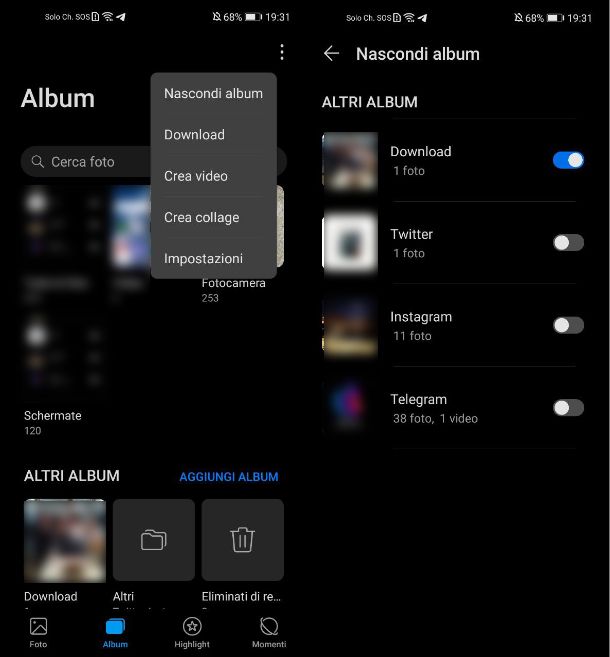
Sei in possesso di uno smartphone Samsung (o tablet Samsung)? Per vedere le foto nascoste, innanzitutto apri l’app Galleria, tocca la scheda Album in basso e successivamente pigia sui tre puntini in alto a destra.
Dal menu che compare, fai tap sulla voce Nascondi o mostra album e sposta su OFF la levetta presente in corrispondenza dell’album che desideri nuovamente vedere. Una volta disattivata questa opzione, potrai visionare di nuovo il contenuto tramite l’applicazione Galleria.
In alternativa, se hai attivato l’Area Personale, ovvero quell’ambiente in cui proteggere contenuti e applicazioni private (es. immagini e contatti) dall’accesso altrui, procedi in questo modo. Per sbloccare Area Personale Samsung, apri le Impostazioni pigiando sull’icona dell’ingranaggio nella Home screen o nell’app drawer e poi seleziona Sicurezza e privacy.
Nel passaggio successivo, fai tap su Altre impostazioni di sicurezza, premi su Area Personale e seleziona Aggiungi Area Personale alla schermata Applicazioni in modo da attivare questa funzione. A questo punto, avvia l’app Area Personale e seleziona Galleria. Fatto ciò, scegli le immagini da spostare nella galleria e concludi l’operazione pigiando su Sposta fuori da Area Personale.
Come vedere le foto nascoste nella galleria Xiaomi
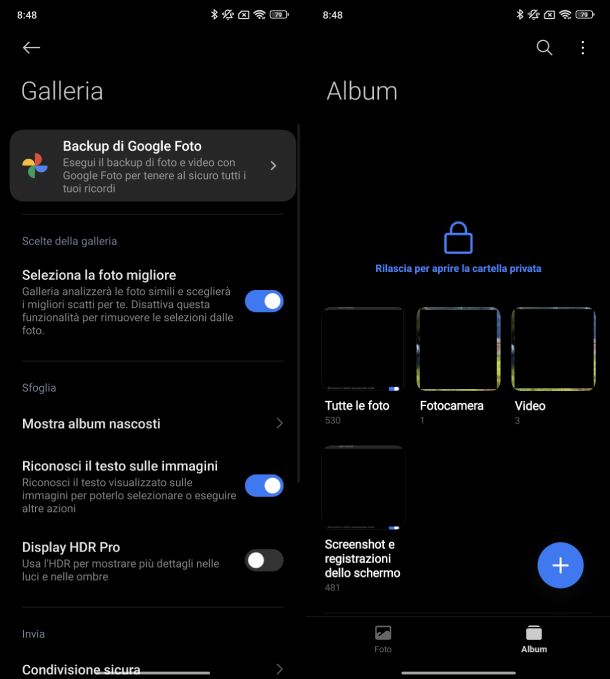
Hai uno Xiaomi? Per scoprire come vedere le foto nascoste nella galleria Xiaomi, in questo caso puoi seguire due soluzioni a seconda se si tratta di foto oppure di album.
Nel primo caso, apri l’app Galleria, pigia sulla scheda Album in basso ed effettua uno swipe dall’alto verso il basso fino a quando non vedi comparire la scritta Rilascia per aprire la cartella privata con l’icona di un lucchetto. Dopo aver effettuato la scansione dell’impronta o del viso oppure aver inserito la password o tracciato la sequenza, potrai accedere alle foto nascoste.
Nel secondo, invece, apri sempre l’app Galleria, ma questa volta premi sui tre puntini collocati in alto a destra. Dopo aver pigiato su Impostazioni, individua la sezione Sfoglia e pigia su Mostra album nascosti.
Non ti resta che premere sull’album nascosto per vedere le foto presenti al suo interno oppure pigiare sul pulsante Mostra e poi su quello OK per spostarlo nella sezione I miei album della scheda Album.
Come vedere le foto nascoste in Google Foto
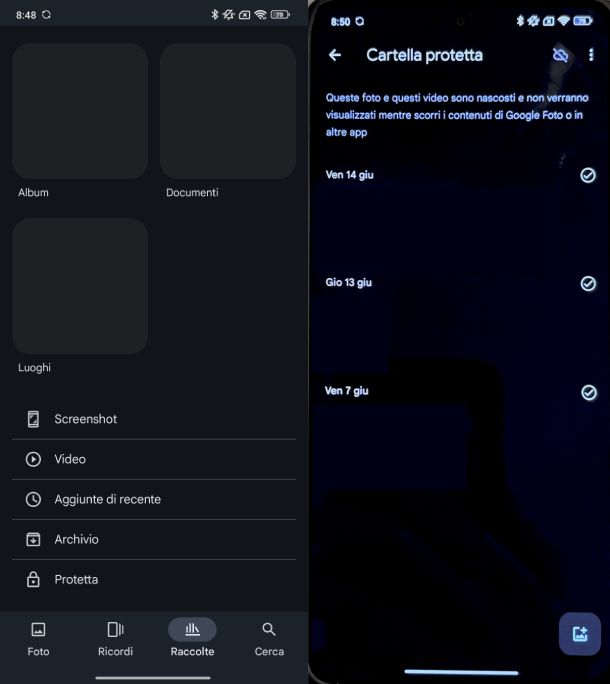
Utilizzi Google Foto come app di gestione dei tuoi contenuti multimediali come foto e video? Per vedere le foto nascoste (sia sui dispositivi Android che su iPhone e iPad), procedi in questo modo.
Per iniziare, avvia Google Foto (Android/iOS/iPadOS), seleziona la scheda Raccolte, pigia sulla voce Protetta che trovi in fondo alla schermata e autenticati con sistema biometrico o PIN, in modo da vedere le foto nascoste.
Come vedere le foto nascoste su iPhone
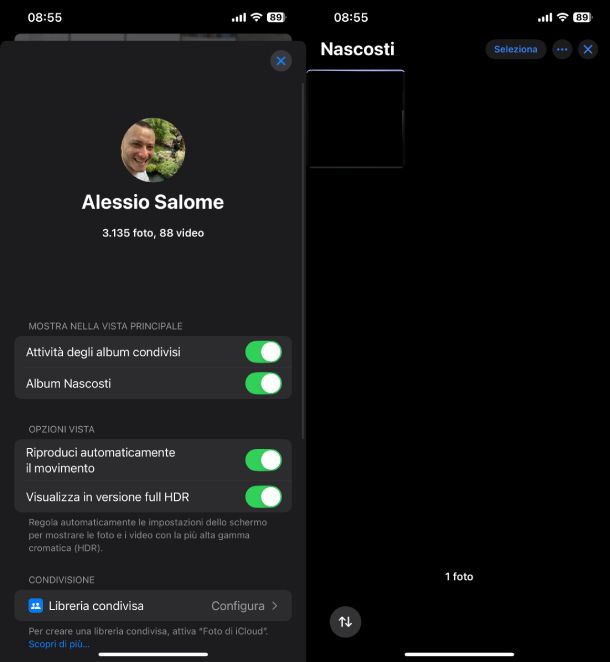
Ti stai chiedendo come vedere le foto nascoste su iPhone? Se hai iOS 18 o una versione successiva, innanzitutto assicurati di aver attivato gli album nascosti.
Per fare ciò, apri l’app Foto, fai tap sulla tua foto profilo o sull’omino in alto a destra, individua la sezione MOSTRA NELLA VISTA PRINCIPALE e sposta su ON la levetta che trovi in corrispondenza di Album nascosti. In alternativa, apri le Impostazioni di iOS pigiando sull’icona dell’ingranaggio, tocca App in fondo alla schermata, seleziona Foto e attiva l’opzione Mostra l’album Nascosti spostando su ON la levetta dedicata.
A questo punto, dall’app Foto, individua la sezione Altro e pigia su Nascosti. Premi eventualmente sulla voce Visualizza album ed effettua la scansione del volto o dell’impronta digitale in modo da vedere le immagini nascoste.
Hai un iPhone con iOS 17 o una versione precedente? Per attivare gli album nascosti, vai su Impostazioni > Foto e attiva l’opzione Mostra l’album Nascosti tramite la levetta dedicata. Dopodiché, dall’app Foto, cerca la sezione Altro, premi su Nascosti e dai il consenso all’accesso a questa sezione utilizzando il Face ID o il Touch ID.
Come vedere le foto nascoste nella galleria PC
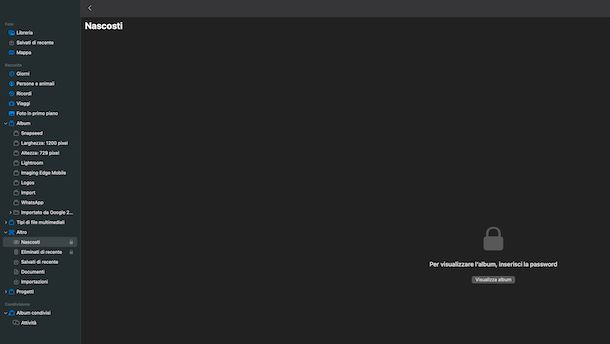
Se desideri vedere le foto nascoste nella galleria del tuo computer, tra poco ti spiegherò esattamente come procedere a seconda del sistema operativo utilizzato.
Se disponi di un PC Windows e usi l’app Microsoft Foto, devi sapere che quest’ultima non ha una funzione dedicata per nascondere le immagini. Per questo motivo, ti consiglio di controllare meglio. In alternativa, avvia Esplora File (il file manager di Windows) premendo sull’icona della cartella gialla nella barra delle applicazioni oppure nel menu Start e recati nella cartella Immagini predefinita.
Hai un Mac? In questo caso, è necessario agire dall’app Foto di Apple. Dunque, avvia l’applicativo premendo sull’apposita icona presente nel Dock o nel Launchpad e, innanzitutto, attiva la visualizzazione degli album nascosti. Per fare ciò, premi sul menu Vista in alto e seleziona l’opzione Mostra album Nascosti.
Fatto ciò, dalla barra laterale di sinistra, clicca su Altro, seleziona Nascosti e premi sul pulsante Visualizza album. Non ti resta che digitare la password di sblocco del Mac oppure scansionare l’impronta digitale tramite il Touch ID così da accedere al contenuto dell’album.

Autore
Salvatore Aranzulla
Salvatore Aranzulla è il blogger e divulgatore informatico più letto in Italia. Noto per aver scoperto delle vulnerabilità nei siti di Google e Microsoft. Collabora con riviste di informatica e cura la rubrica tecnologica del quotidiano Il Messaggero. È il fondatore di Aranzulla.it, uno dei trenta siti più visitati d'Italia, nel quale risponde con semplicità a migliaia di dubbi di tipo informatico. Ha pubblicato per Mondadori e Mondadori Informatica.






